时间:2020-06-19 14:49:00 来源:www.win7qijian.com 作者:系统玩家
要是你在用系统的时候遇到了Win7系统设置进入黑屏时间的情况你会怎么办呢?如果你平时没有经常琢磨系统知识,那这次就可能不知道该如何处理了。要是你想马上解决Win7系统设置进入黑屏时间的问题,而不想求助于人的话,直接用下面这个步骤:1、点击在电脑屏幕左下角的“开始”菜单,选择“控制面板”选项。2、在所有的控制面板项中找到“电源选项”,点击它进入下一界面即可很简单的搞定了。如果各位网友还是一头雾水,那我们再来详细的学习一下Win7系统设置进入黑屏时间的详细处理步骤。
设置方法如下:
1、点击在电脑屏幕左下角的“开始”菜单,选择“控制面板”选项。
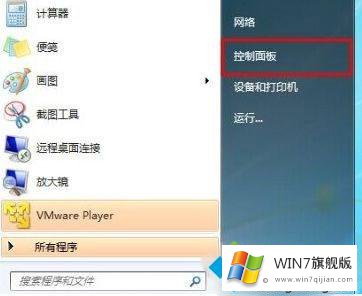
2、在所有的控制面板项中找到“电源选项”,点击它进入下一界面。

3、在你所选择的首选计划右侧,点击“更改计划设置”。
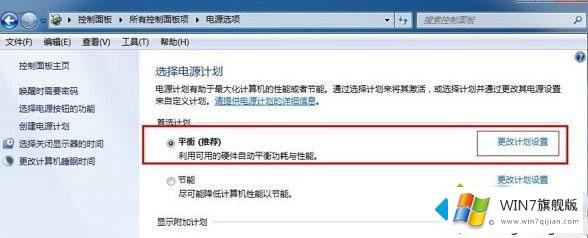
4、在“使计算机进入睡眠状态”菜单栏中,点击下拉菜单将设置改为“从不”,最后点击“保存修改”进行保存。如下图所示:(如果只是想让时间更久一点才进入待机状态,那么可以在下拉框中选择你需要的时间。如1小时)
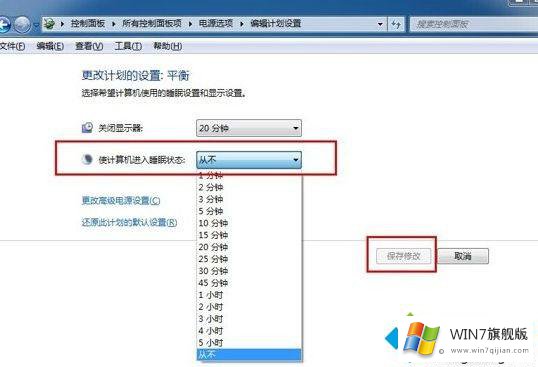
Win7系统设置进入黑屏时间的方法非常简单,电脑小白一看就懂,有这方面需求的小伙伴赶快来操作设置吧。
有关Win7系统设置进入黑屏时间的详细处理步骤的内容在以上文章中就非常清楚的讲解了,我们由衷的感谢你对本站的支持。